iPhone でアプリを削除できませんか?試す 8 つの修正事項
iPhone にアプリを継続的にインストールすると、ホーム画面が乱雑になり、デバイスの限られた内部ストレージが消費されます。これに対抗する最善の方法は、定期的に掃除をすることです。
しかし、iPhone からアプリを削除できない場合はどうすればよいでしょうか。または、アプリを削除したことを確信しているにもかかわらず、アプリが引き続き表示される場合はどうなりますか?
iPhone でアプリを削除できない場合は、以下のトラブルシューティングのヒントと提案のリストを参照してください。そうすれば、問題を解決できるはずです。

1.プリインストールされたアプリをすべて削除することはできません
iPhone のシステム ソフトウェア (iOS) を使用すると、サードパーティ製のアプリをいつでも iPhone から削除できます。ただし、ストック アプリと同じレベルの柔軟性は提供されません。それらのほとんど (メール、カレンダー、メモなど) を削除できますが、iOS が不可欠と見なすもの (Safari、カメラ、時計など) は削除できません。
アプリの削除 を起動できない場合 特定のプリインストールされたアプリのみのオプションであり、iPhone から削除できない可能性があります。
2.アプリ ライブラリをチェック
iOS 14 以降では、アプリ ライブラリと呼ばれる別のスペースを介してアプリにアクセスするオプションがあります。アプリを削除しても iPhone の検索結果にアプリが表示される場合は、誤ってホーム画面から非表示にしている可能性があります。
アプリを完全に削除するには、最後のホーム画面ページから左にスワイプしてアプリ ライブラリを表示します。次に、関連するカテゴリでアプリを見つけて長押しし、[アプリを削除] をタップします。 . [削除] をタップして確認します .
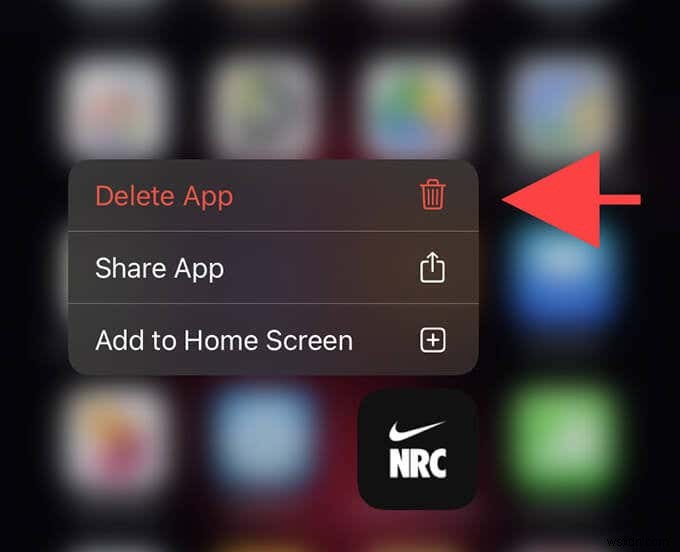
今後、ホーム画面からアプリを削除する正しい方法は、長押しして [アプリを削除] を選択することです> アプリを削除 . アプリを削除を選択した場合>ホーム画面から削除 、アプリのみを非表示にします。
3. iPhone を再起動します
長押しのコンテキスト メニューを表示して iPhone からアプリを削除できない場合は、iPhone のシステム ソフトウェアのマイナーな不具合に対処している可能性があります。 [アプリを削除] をタップしても何も起こらない場合も同様です。> アプリを削除 .これを修正するには、iPhone を再起動する必要があります。
設定を開くことから始めます アプリ。次に、[一般] をタップします。> シャットダウン Power をドラッグします。
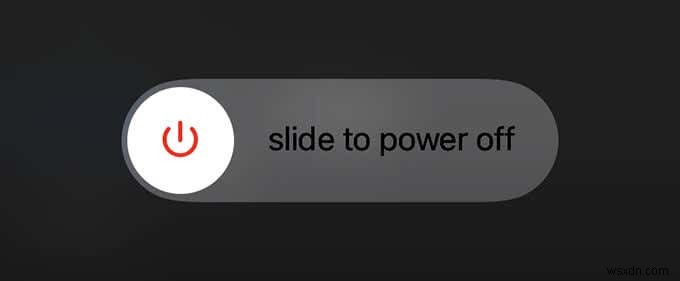
続いて、デバイスの サイド を押し続けます ボタンを押して iPhone を再起動します。その後、アプリを削除してみてください。
4.利用時間の制限を確認
[アプリを削除] が表示されない場合 これは通常、スクリーン タイムによって課せられた制限の結果です。
そうであるかどうかを確認するには、[設定] に移動します。> スクリーンタイム> コンテンツとプライバシーの制限> iTunes &App Store での購入> アプリの削除 .
許可しない場合 がアクティブな設定です。これを 許可 に変更します .その後、問題なく iPhone 上のアプリを削除できるはずです。
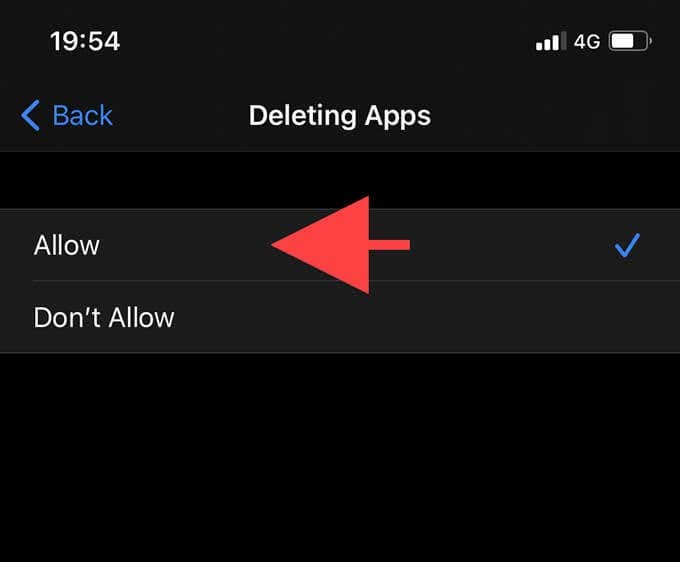
注: iPhone でスクリーンタイム パスコードの入力を求められた場合は、制限を変更する前に入力する必要があります。思い出せない場合は、メインのスクリーンタイム ページに移動して、[スクリーンタイム パスコードの変更] をタップします。> パスコードをお忘れですか? Apple ID 資格情報を使用してリセットします。
5. 3D タッチの感度を下げる
iOS 12 以前を実行している 3D Touch ベースの iPhone (iPhone X など) を使用している場合は、アプリを削除する前にホーム画面を揺らす必要があります。
アプリを揺らすことができず、代わりにアプリのコンテキスト メニューを表示する場合は、アイコンを軽く押してみてください。それでも問題が解決しない場合は、[設定] に移動してください> アクセシビリティ > 3Dタッチ 3D Touch を切り替えます 感度 中 に またはしっかり .これにより、3D Touch に対する画面の感度が低下し、アプリを再び動かせるようになります。
6.設定から削除
ホーム画面からiPhoneのアプリを削除できない場合は、代わりに設定アプリから削除してみてください. 設定 に移動> 全般 > iPhone ストレージ .次に、削除するアプリを選択し、[アプリを削除] をタップします .
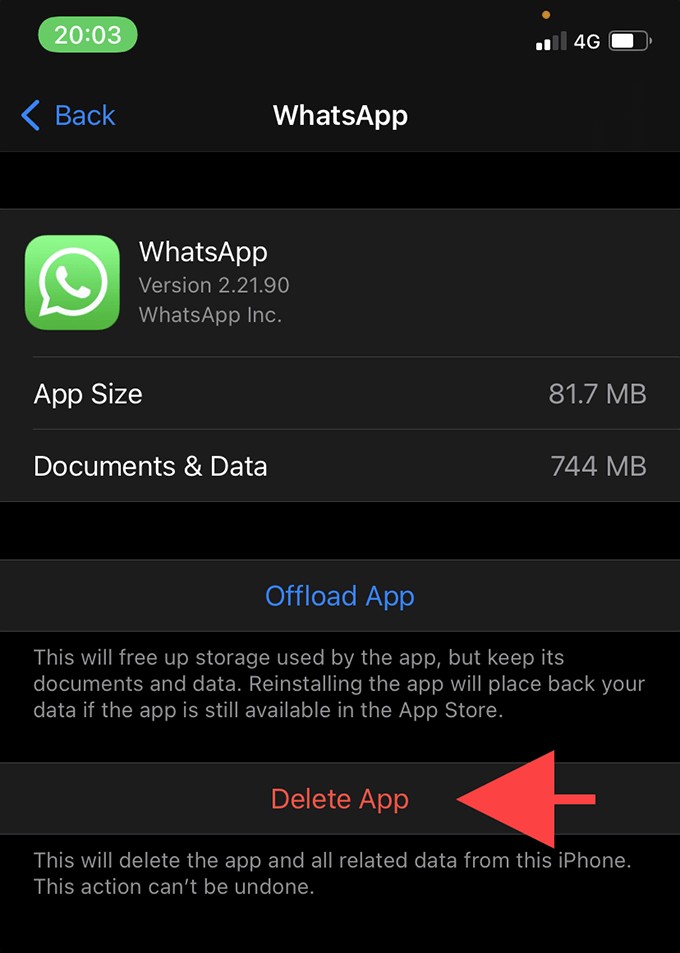
アプリを削除する代わりに、[アプリのオフロード] を選択してアプリをオフロードすることもできます。 オプション。これにより、アプリに関連するドキュメントやデータはそのまま保持されます。後でアプリを再ダウンロードして、中断したところから再開することを選択できます。
7. iOS の更新
古いバージョンの iOS を実行している場合、バグや不具合が原因でアプリを削除できないことがあります。 iPhone を再起動しても問題が解決しない場合は、システム ソフトウェアを更新してみてください。これを行うには、 設定 に移動します> 全般 >ソフトウェア アップデート .
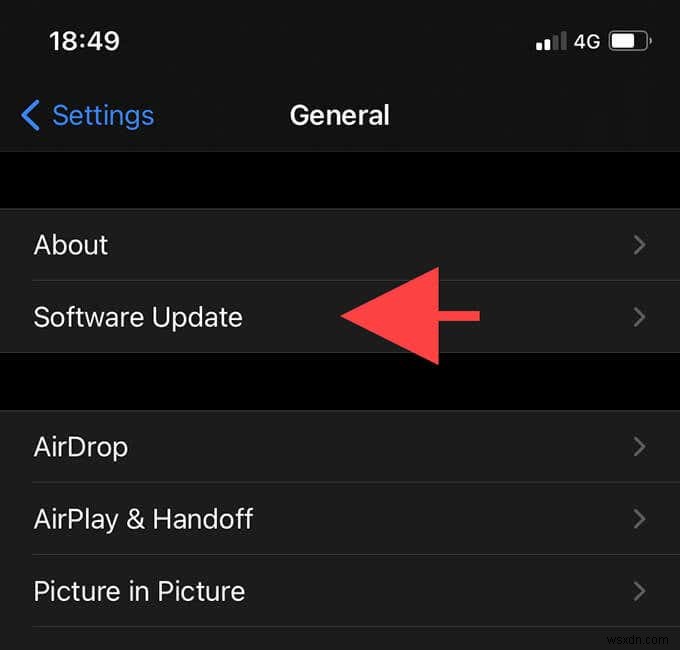
次に、[ダウンロードしてインストール] をタップします iPhoneのシステムソフトウェアの最新バージョンをインストールします。問題が発生した場合は、スタックした iOS アップデートを修正する方法を次に示します。
8.構成プロファイルの確認
学校や職場から支給された iPhone を使用している場合は、構成プロファイルで制限されている可能性があります。これにより、iPhone 上のアプリを削除できなくなる可能性があります。
確認するには、[設定] に移動します> 全般 > プロファイルとデバイス管理 .リストにプロファイルが表示されている場合は、それをタップして詳細を表示します。
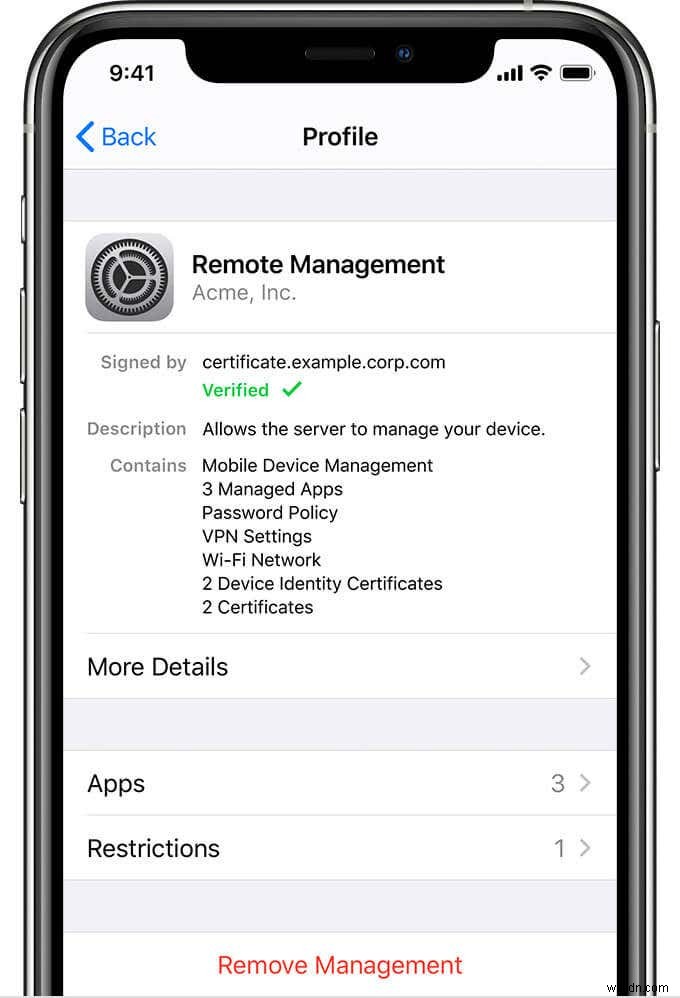
[管理を削除] が表示された場合 オプションを使用すると、構成プロファイルを削除できる場合があります。ただし、iPhone のアプリが正しく動作しなくなる可能性もあります。
物事をコントロールする
App Store には何千もの (ほとんどが無料の) アプリが散らばっています。それらの削除に問題がある場合は、上記の修正により、ソフトウェア関連の問題や邪魔になる制限に対処することができます。
たくさんのアプリを削除してもストレージが不足している場合は、iPhone の「その他」ストレージを減らしてさらに多くのスペースを解放する方法を次に示します。
-
iPhone アプリが待機中、読み込み中、またはインストール中に動かなくなった?試す 13 の修正
iPhone のホーム画面のアプリ アイコン (または複数のアイコン) が「待機中」、「読み込み中」、または「インストール中」の段階で停止していることに気付きましたか?アプリのインストール、更新、または復元時に、ネットワーク接続やシステム ソフトウェアの障害など、いくつかの理由が原因である可能性があります。 次の修正と提案のリストに従って作業を進めると、問題をかなり迅速に解決できるはずです。 1.少し時間をください 適度に高速なインターネット接続があれば、iPhone はほとんどのアプリを数分 (数秒ではないにしても) でダウンロードしてインストールできます。 しかし、アプリが異常
-
iPhone が iCloud にバックアップされていませんか?試す 15 の修正
iCloud バックアップにより、Apple のクラウドベースのストレージ サービスは、iPhone 上のデータを保護する非常に便利な方法を提供します。残念ながら、接続関連の問題やシステム設定の競合など、さまざまな理由により、iPhone が iCloud にバックアップされない可能性があります。 ありがたいことに、iCloud バックアップを iPhone で再び機能させるのにそれほど労力はかかりません。そこで、試してみることができる 15 の修正を紹介します。 次のトラブルシューティングのヒントは、iCloud バックアップに関する次の問題に適用されます: iCloud バックアッ
